1. JetPack 5.1.3에서 IBus 한글 입력 방식은 정상적으로 설치되지 않습니다. 따라서 fcitx 방식을 사용해야 합니다. 먼저 아래와 같은 명령어를 입력하여 fcitx 한글 입력 패키지를 설치합니다.
sudo apt-get install fcitx-hangul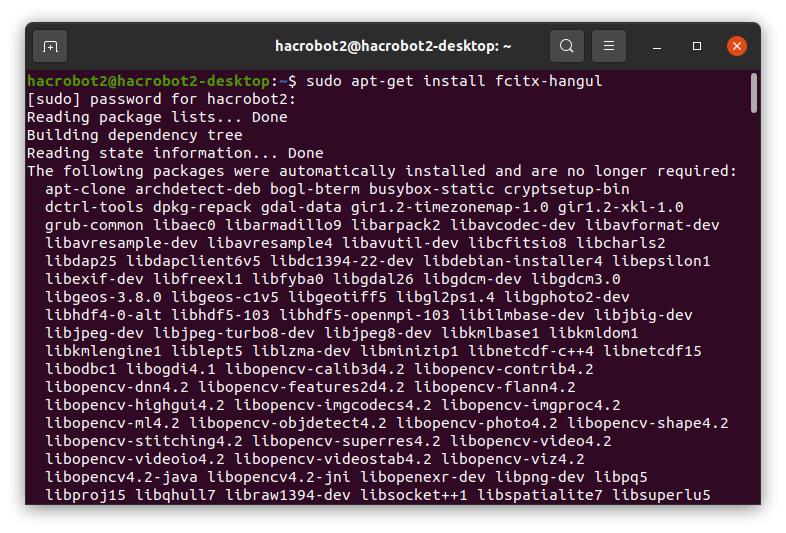
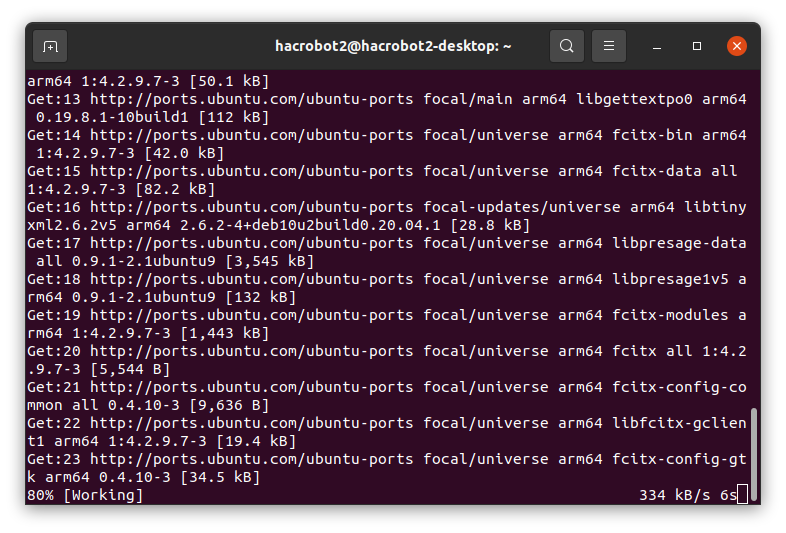
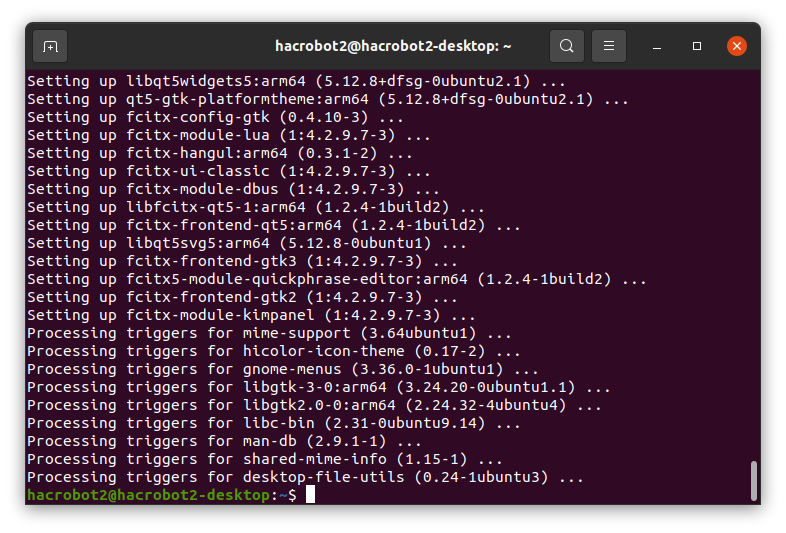
2. 설치가 완료되면 좌측 하단의 "Show Application"에서 "Language Support" 아이콘을 클릭하여 실행합니다.
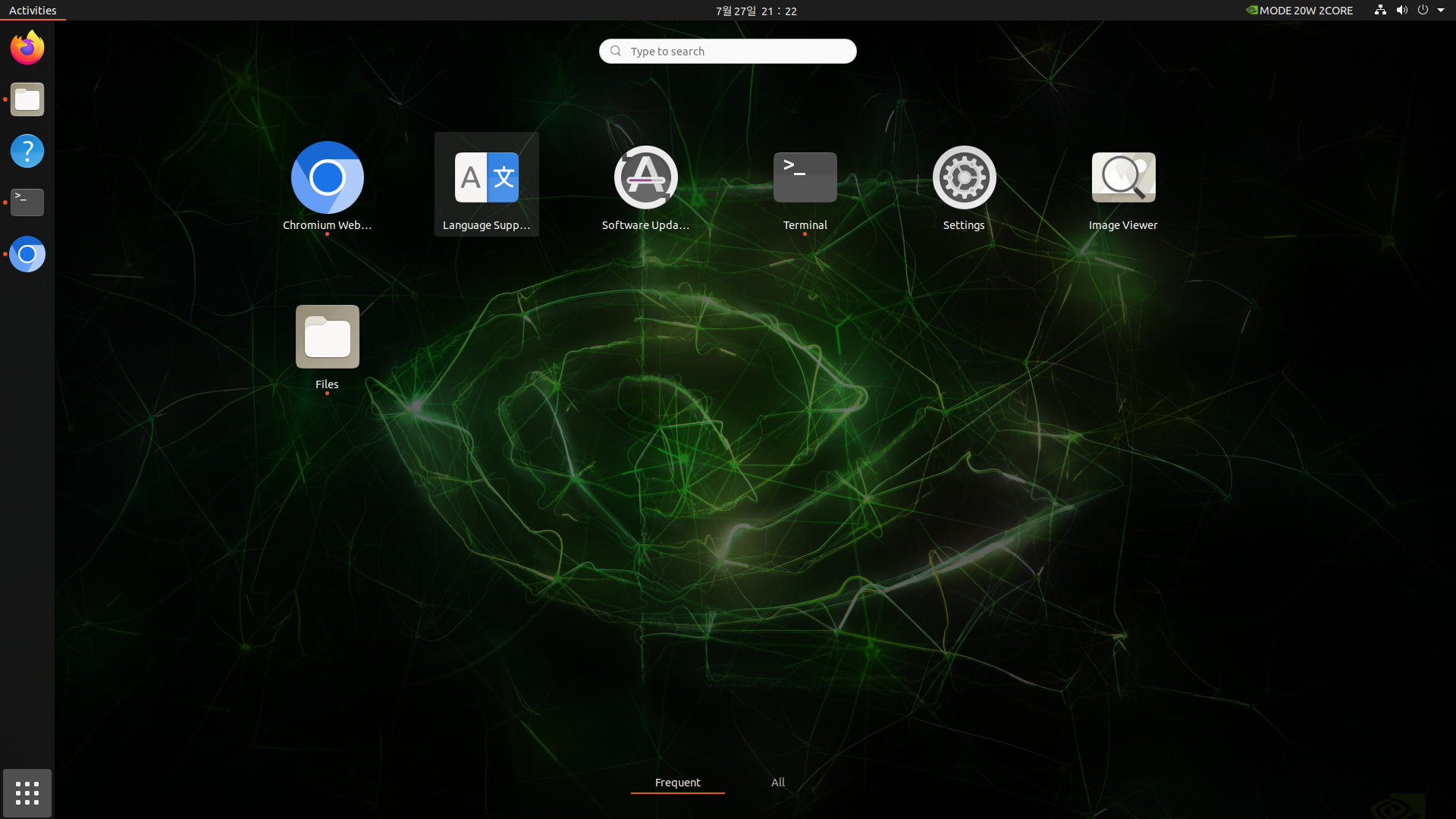
3. "Language Support" 창에서 아래쪽에 있는 "Keyboard input method system"의 드롭다운 메뉴에서 위에서 설치한 fcitx 추가되어 있습니다. 이 메뉴를 선택합니다.
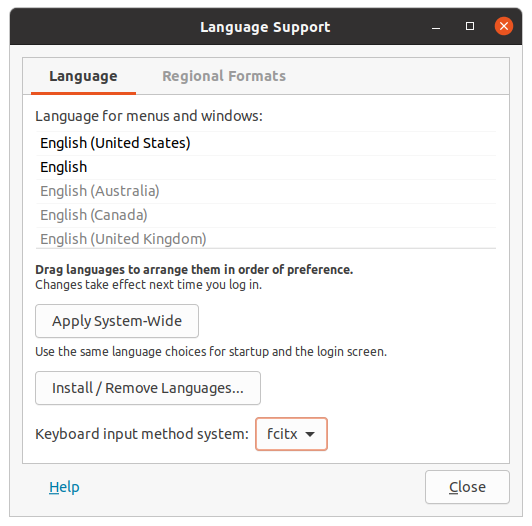
4. 재부팅을 수행합니다.

5. 우측 상단에 새로운 아이콘이 추가되어 있습니다. 아이콘을 클릭하고 "Configure"를 선택합니다.

6. 다음과 같은 "Input Method Configuration" 창이 나타납니다.
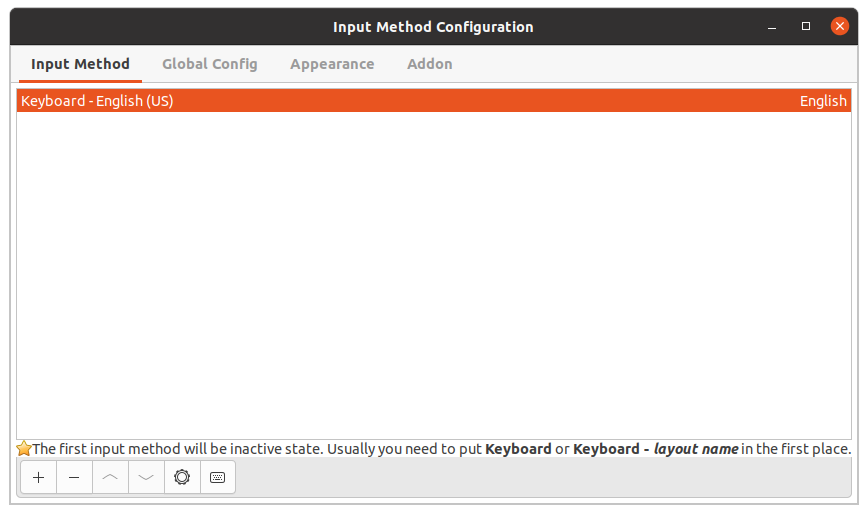
7. 여기서 좌측 하단의 "+"를 선택하면 아래와 같은 창이 출력됩니다. 여기서 "Only Show Current Language"의 선택을 해제합니다. 그리고 오른쪽 스크롤 바를 이동시켜 아래로 내려오면 "Hangul"이 보이는데 이 메뉴를 선택합니다.

8. "OK" 버튼을 클릭하면 아래와 같이 한글 키 입력 장치가 추가된 것을 확인할 수 있습니다.

9. 위의 탭 메뉴 중에서 "Global Config"를 선택하고 "Trigger Input Method"의 "Ctrl+Space" 버튼을 클릭한 후 "Shift" 키와 "Space" 키를 동시에 눌러 "Shift+Space" 로 변경되도록 합니다.


10. 터미널을 실행한 후 아래의 그림과 같이 영문과 한글이 정상적으로 입력되는지 확인합니다. 영한 전환은 위에서 정의한 Shift+Space 조합키 입니다.

'소프트웨어 > Jetson Xavier NX' 카테고리의 다른 글
| Jetson Xavier NX : SDK Manager를 이용한 Jetpack 5.1.3 설치(NVMe SSD에 설치) (0) | 2024.07.29 |
|---|---|
| Jetson Xavier NX : SDK Manager를 이용한 Jetpack 5.1.3 설치(micro SD 카드에 설치) (1) | 2024.07.29 |
| Jetson Xavier NX 보드에 jetpack 설치 (1) | 2022.09.19 |
| Jetson Xavier NX : 로보티즈 LDS-01 (0) | 2022.01.02 |
| Jetson Xavier NX 보드에 JetPack 설치 #3 (0) | 2022.01.02 |

